發光字,給文字制作一種發光的效果
時間:2024-03-08 22:31作者:下載吧人氣:34
本篇教程通過ps制作一款發光的文字,整個制作都在ps中完成,具體是如何制作的我們通過教程來學習一下吧,首先我們要用到極坐標來給文字做一個變形的設計,接下來我們要用濾鏡中的風來給他變換一下角度,接下來還會用到徑向模糊,然后再通過圖層樣式添加一些效果,這樣我們的教程就完成了。說的再多不如親自練習一下,同學們一起來練習一下吧。
效果圖:
 學習PS請到www.16xx8.com
學習PS請到www.16xx8.com
操作步驟:
1.新建一個800*500px的畫布(快捷鍵ctrl+N)(尺寸隨意),填充黑色,打上文字(文字隨意),文字填充白色,放在一個合適的位置,效果如下:

2.ctrl+j復制一層文字圖層,隱藏新復制出來的圖層,我們將下面這個文字圖層和背景圖層合并(快捷鍵ctrl+E),效果如下:
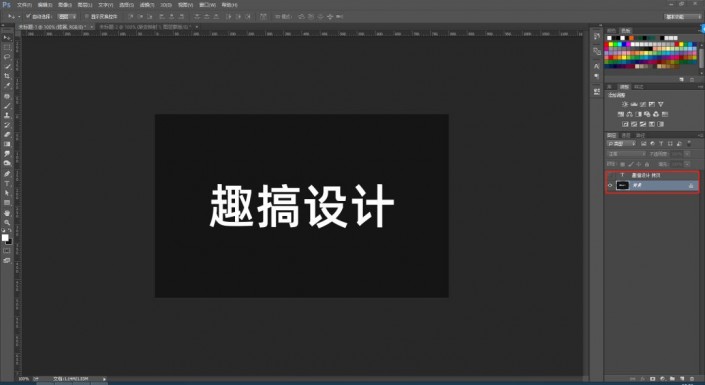
3.我們執行濾鏡-扭曲-極坐標,極坐標到平面坐標,效果如下:
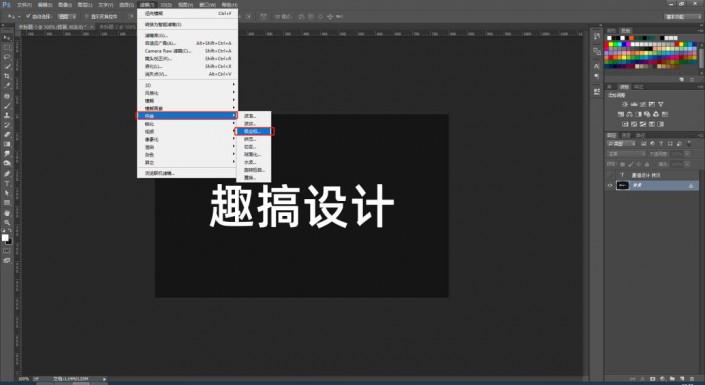
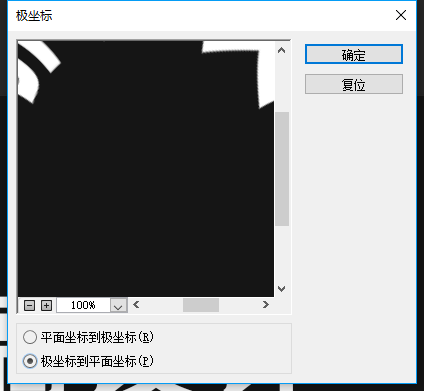

4.繼續執行圖像-圖像旋轉-順時針90度,效果如下:
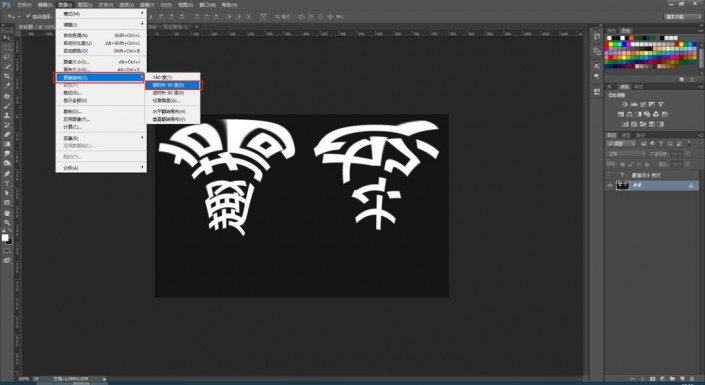

5.接著我們執行濾鏡-風格化-風,效果如下:
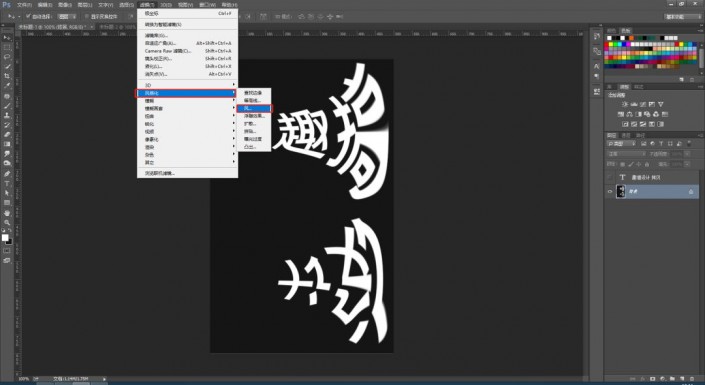
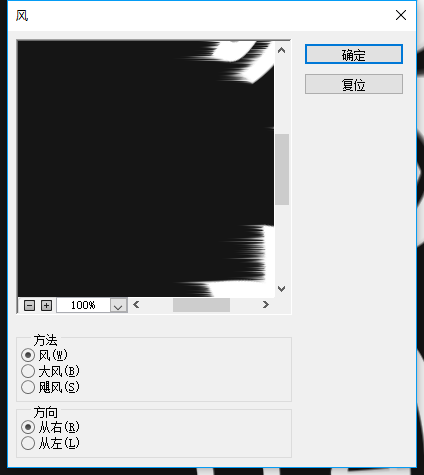
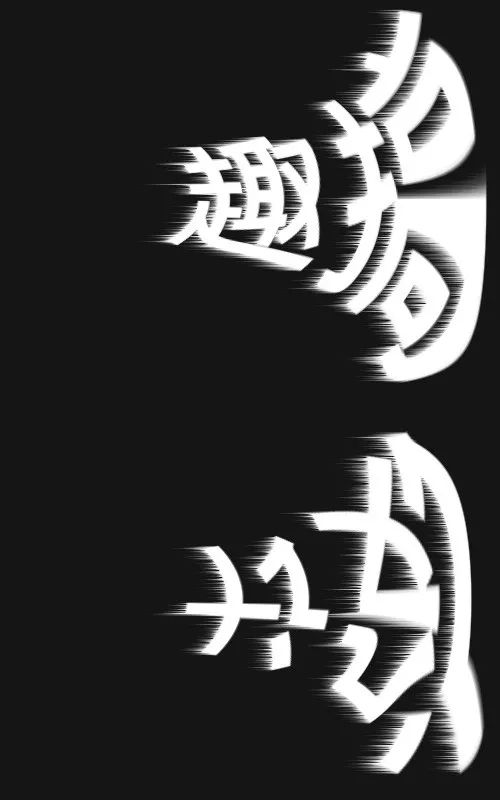
6.我們按快捷鍵ctrl+F,重復操作兩次,效果如下:
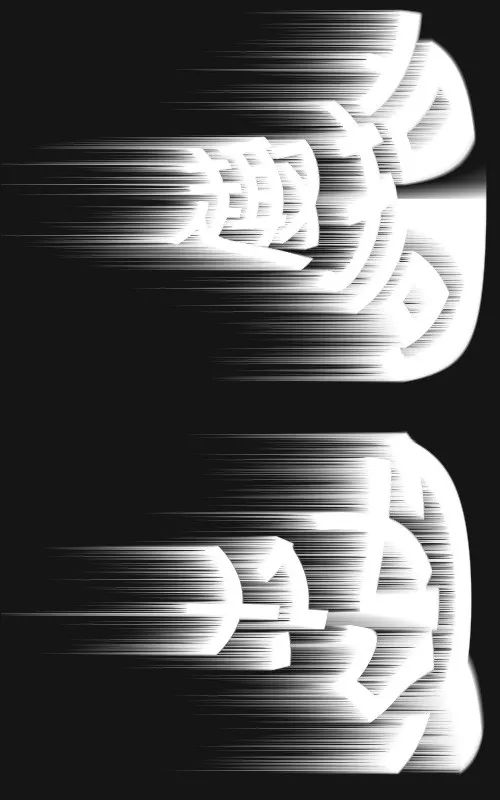
7.執行圖像-圖像旋轉-逆時針旋轉90度,效果如下:
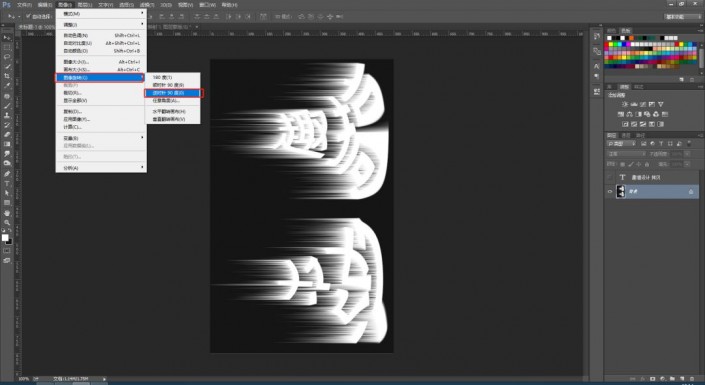

8.接著執行濾鏡-扭曲-極坐標,平面坐標到極坐標,效果如下:
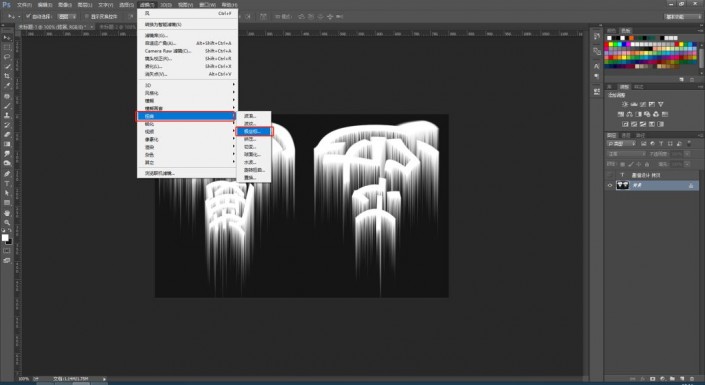
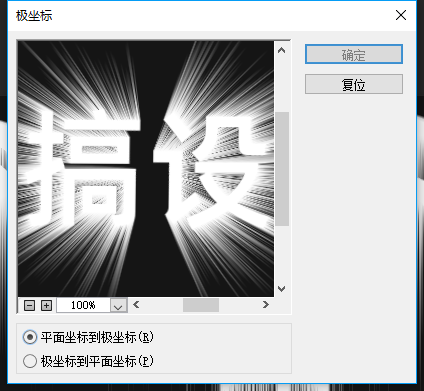

9.執行濾鏡-模糊-徑向模糊,效果如下:
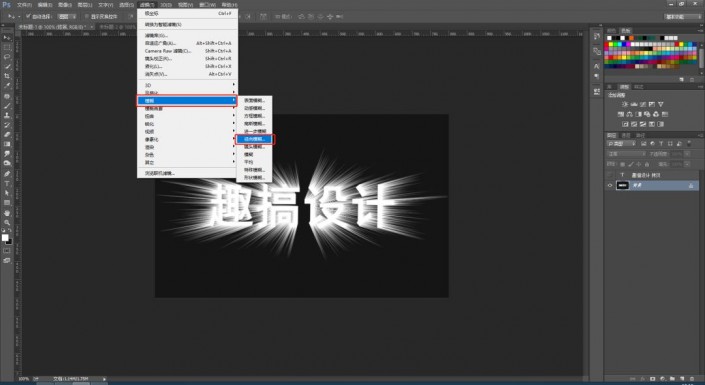
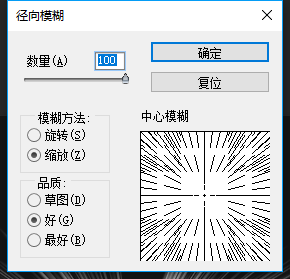
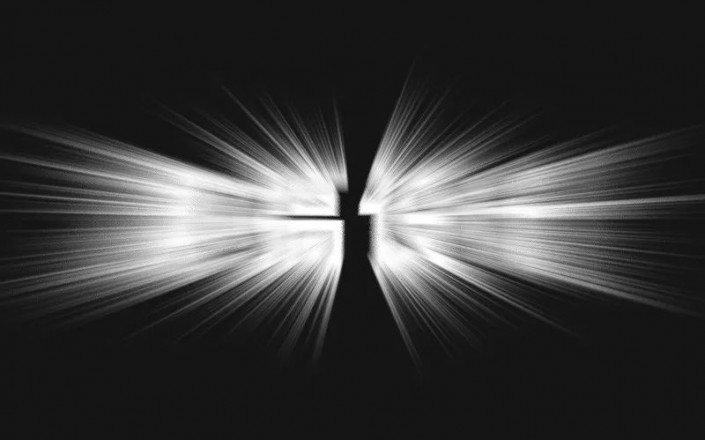
10.顯示文字圖層,雙擊這個圖層,進入圖層樣式,添加一個內發光效果,數值如下:
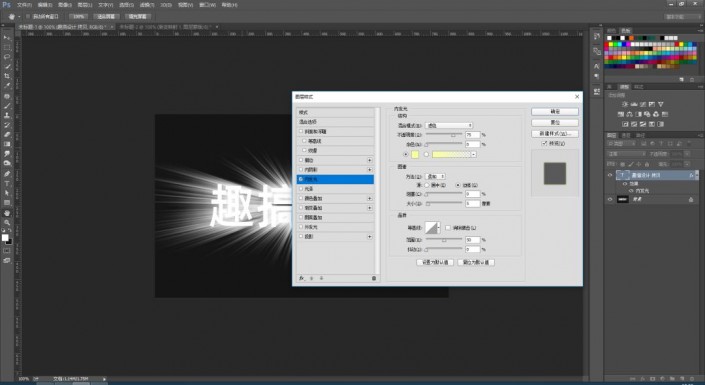
11.將文字圖層的填充改為16%,效果如下:
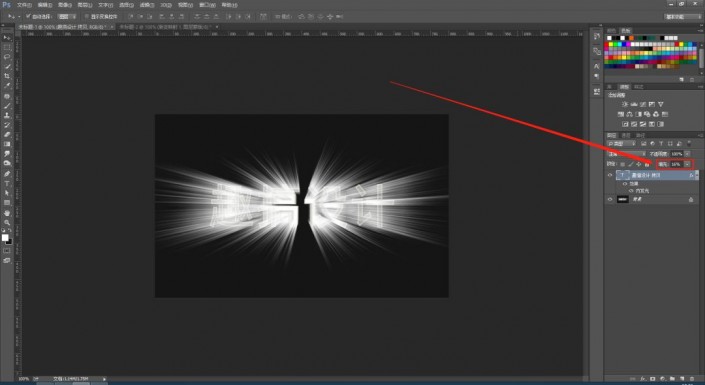
12.給背景圖層新建一層漸變疊加,顏色隨意,喜歡就好,效果如下:
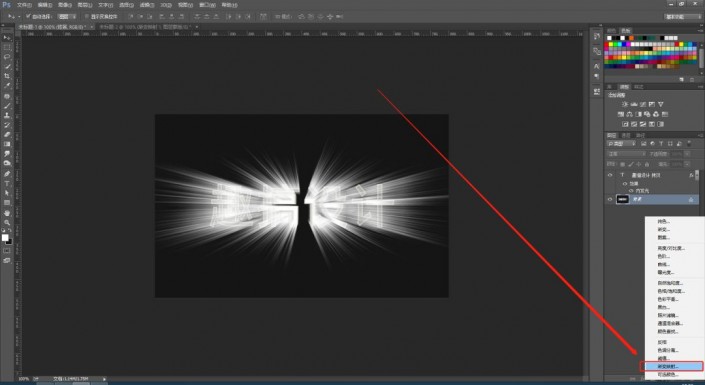
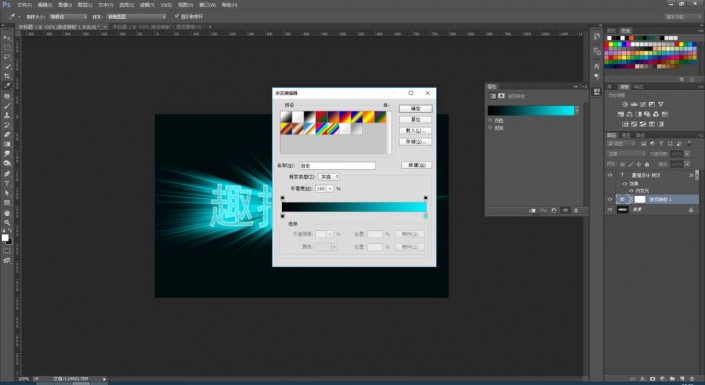
完成:

文字的制作就看你是如何設計的,整體來說還是比較好上手的。用到的圖層樣式比較多,所以同學們要好好了解一下圖層樣式里的一些操作,同學們一起來學習一下吧。

網友評論